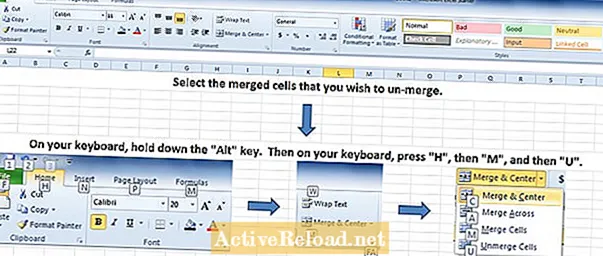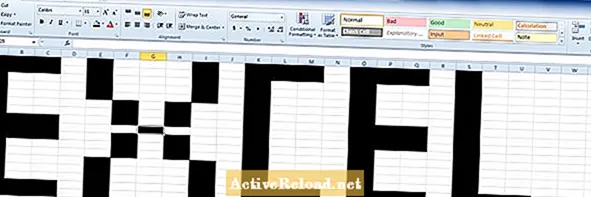
Tartalom
- Sejtek egyesülése Excel
- A cellák egyesítése az Excelben
- Cellák feloldása az Excelben a szalag segítségével
- A Cellák formázása menü használata a cellák egyesítéséhez az Excelben
- Hogyan lehet elérni az Excel "Cellák formázása" menüjét
- Billentyűparancs a cellák egyesítéséhez az Excelben
Davidnek van néhány érdekes ötlete és nézete a számítógépekkel és az internettel kapcsolatos történésekről.
Sejtek egyesülése Excel
A Microsoft Excel egyesített cellái a szomszédos oszlopokban, sorokban vagy mindkettőben lévő cellák egyesítése. Bár a cellák méretének növelésére van mód, néha ez nem megvalósítható. Ebben az esetben a cellákat össze kell egyesíteni.
A cellák egyesítésének más előnyei is vannak. Amikor megpróbálja a táblázatot jól kinézni, előfordulhat, hogy fel kell oldania a cellákat, majd más módon újra össze kell egyesítenie azokat. A Microsoft Excel ezt többféle módon teszi lehetővé, akár egérkattintással, akár billentyűparancsokkal.
Ez a cikk mindent tartalmaz, amelyet tudnia kell az Excel celláinak feloldásáról. Míg az Excel az évek során megváltozott, ennek folyamata ugyanaz marad.
A cellák egyesítése az Excelben
Az alábbiakban három könnyen használható módszer található a cellák egyesítéséről az Excelben. Ezek magukban foglalják:
- A "szalag" használata, amely az Excel program tetején található sáv.
- Egy másik módszer a menük segítségével formázza a cellákat.
- Az utolsó módszer a billentyűparancsok használatát jelenti.
Cellák feloldása az Excelben a szalag segítségével
A Microsoft Excel celláinak leválasztásának első módja az egér és a szalag használata. A szalag a képernyő tetején található eszköztár, különféle eszközökkel, beleértve a cellák egyesítésére és feloldására szolgáló eszközt is.
- Kattintson a leválasztani kívánt cellacsoportra. Tudni fogja, ha kiválasztotta az egyesített cellák csoportját, amikor látja, hogy a sorok és oszlopok színe megváltozik. A fenti képernyőképen az 1 - 2 sorok és az A - U oszlopok vannak kijelölve.
- A szalagban keresse meg a "Merge & Center" eszközt. Már ki kell választani, mivel a cellák már össze vannak egyesítve.
- Egyszerűen kattintson a "Merge & Center" eszközre, és a cellák egyesülnek. A cellában lévő bármely szöveg a korábban egyesített cellák első sorába és oszlopába kerül. A "Merge & Center" gomb szintén nem lesz kiválasztva.
Ez a módszer csak néhány egérmozdulattal jár, így gyors és egyszerű.
A Cellák formázása menü használata a cellák egyesítéséhez az Excelben
A cellák egyesítésének második módszere a Microsoft Excelben magában foglalja a "Cellák formázása" menüt, amely többféleképpen érhető el.
- Kattintson a leválasztani kívánt cellacsoportra. Tudni fogja, ha kiválasztotta az egyesített cellák csoportját, amikor látja, hogy a sorok és oszlopok színe megváltozik. A fenti képernyőképen az 1 - 2 sorok és az A - U oszlopok vannak kijelölve.
- Nyissa meg a "Cellák formázása" menüt. Az alábbi információk leírják, hogyan érheti el a menüt.
- Szükség esetén kattintson az "Igazítás" fülre, majd törölje a jelölést a "Cellák egyesítése" melletti négyzetből. Ezután kattintson az "OK" gombra. A cellában lévő bármely szöveg a korábban egyesített cellák első sorába és oszlopába kerül.
Ez a módszer hosszabb ideig tart, de érdemes megtenni, ha a "Célok formázása" menüben több dolgot szeretne megtenni.
Hogyan lehet elérni az Excel "Cellák formázása" menüjét
A Microsoft Excel "Cellák formázása" menüjéhez többféleképpen lehet hozzáférni:
- Kattintson a jobb gombbal a feloldani kívánt cellák fölé, és a megjelenő menüben válassza a "Cellák formázása" lehetőséget.
- Válassza ki az egyesíteni kívánt cellákat. Ezután a szalagban kattintson a "Formátum" gombra. Ezután a megjelenő menüben válassza a "Cellák formázása" lehetőséget.
- A billentyűzeten tartsa lenyomva az "Alt" billentyűt. Ezután nyomja meg a billentyűzeten a "H", majd az "O", majd az "E" gombot a "Cella formázása" menü megjelenítéséhez.